「CORE PRIDE」や「儚くも永久のカナシ」など、多くのアニメ・ドラマの主題歌を手がける日本の6人組ロックバンドである「UVERworld」。
激しくカッコいい曲調から若い世代を中心に人気を集め、2005年のメジャーデビューからその人気は衰えるところを知りません。
彼らの楽曲はサブスクリプション(定額制)サービスを解禁しており、Apple Musicをはじめとした音楽配信サービスでは聴き放題で楽しめます。
しかし、配信サービスはそれぞれ配信数や月額料金が異なるので、どれを契約すればいいか分からない方も多いでしょう。
そこで本記事ではイチオシの音楽配信サービス6社を比較して紹介。なかでも特におすすめの「Apple Music」については登録・解約方法なども詳しく紹介しているので、音楽配信サービスの利用を考えている方はぜひ参考にしてください。
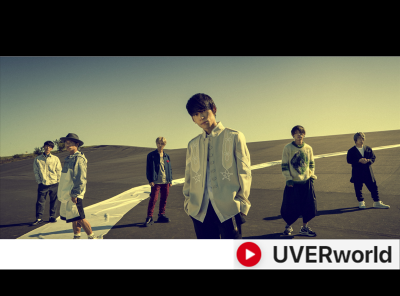
UVERworldを配信中の音楽サブスクおすすめ6社 無料で聴く方法は?
UVERworldを配信中の音楽配信サービス比較
UVERworldの楽曲が配信されている主なサービスと、料金などの比較表は以下の通りです。
| 楽曲数 (全体) |
月額料金 | 無料期間 | 歌詞 | PC版 | |
|---|---|---|---|---|---|
| Apple Music | 1億曲以上 | 1,080円 | 1ヶ月 | ○ | ○ |
| LINE MUSIC | 1億曲以上 | 1,080円 | 1ヶ月 | ○ | ○ |
| Spotify | 非公開 | 980円 | 1ヶ月 | ○ | ○ |
| Amazon Music Unlimited | 1億曲以上 | 1,080円 | 30日 | ○ | ○ |
| YouTube Music Premium | 非公開 | 1,080円 | 30日 | × | ○ |
| AWA | 1.5億曲 | 980円 | 1ヶ月 | ○ | △ |
※2024年8月時点
※楽曲数は公式サイト、App Store、Google Playなどでの記載を引用
※月額料金は基本プランの価格のみ記載
※「PC版」の○はブラウザで利用可能、△は専用のソフトインストールが必要
基本プランの月額料金は完全に横並びで、全体の楽曲数や無料期間に差が出ています。その中で「楽曲数最大級」かつ「無料期間最長」の両方を兼ね備えているのは『Apple Music』です。
無料でUVERworldの楽曲をフル再生する方法
サブスクリプションサービスで配信されているUVERworldの楽曲ですが、無料で公式のフルバージョンを聴くこともできます。方法は以下の4種類です。
各音楽配信サービスの無料期間を利用する
各配信サービスには無料期間があり、その間は無料ですべての楽曲をフル再生できるほか、全機能を利用できます。『Apple Music』などはたっぷり用意されているのが嬉しいところ。しかも無料期間中に解約手続きをしておけば、料金は一切かかりません。
『Spotify』のFreeプランで聴く
出典:Spotify
『Spotify』は無料のFREEプランでも、配信されている全楽曲をフルバージョンで聴けます。ただしシャッフル再生のみで曲の指定は不可、曲のスキップは1時間で6回までなど相応の制限があります。
ピンポイントに「このアーティストのこの曲を聴きたい」という使い方には向いておらず、作業用BGMとして適当に曲を流したい人向けです。
『LINE MUSIC』のフリープランで聴く
出典:LINE MUSIC
『LINE MUSIC』のフリープランでも無料で全楽曲をフル再生できますが、各曲「月1回まで」となっています。そのためお気に入りの曲を繰り返し聴きたい人には不向きです。
楽曲数自体は多いので、こちらも適当な曲を作業用BGMとして使いたい人向けです。
『YouTube Music』で聴く
『YouTube Music』も無料で利用でき、こちらはフル再生に加えて曲の選択も可能。さらに何度でも再生可能、MVが豊富と、無料でもかなりサービスが充実しています。
一方で曲数は非公開ながら、UVERworldの楽曲は500曲程度。ほか無料ではバッググラウンド再生が不可・広告再生という、スマホで聴くには痛い欠点もあります。
迷ったら『Apple Music』がおすすめ! その4つの理由
このようにUVERworldの曲を聴く手段は数多くありますが、おすすめはAppleが運営する『Apple Music』です。それには4つの理由があります。
①デビューシングルから最新曲まで。UVERworldの楽曲を628曲配信
「Apple Music」ではUVERworldがリリースした全楽曲(628曲・アルバム収録時の被り含む)を配信。タイトルとしては、1stシングル「D-tecnoLife」から最新アルバムの「ENIGMASIS」までが揃っています。
配信楽曲には「SHAMROCK」や「激動」、「儚くも永久のカナシ」をはじめとした有名タイアップ曲はもちろん、コアなファンから人気のある「君のまま」「brand new ancient」などの隠れた名曲も揃えており、充実したラインナップとなっています。
他にもライブアルバムやベストアルバムも揃っている徹底したラインナップなので、コアなファンからビギナーファンまで楽しめること間違いなしです。
『Apple Music』が厳選! おすすめプレイリストもあり
『Apple Music』には「プレイリスト」機能があり、『Apple Music』が独自に厳選したプレイリスト(セットリスト)が用意されています。プレイリストは自作も可能。
UVERworld専用の「はじめてのUVERworld」というプレイリストもあり、UVERworldの人気曲がズラリ。UVERworldの定番を押さえたい人や、これからUVERworldを聴き始める人にもピッタリです。
②無料期間は充実。さらにお得なプランもあり
『Apple Music』の無料期間は音楽配信サービスの中でも長期間。お試しで使うには十分すぎるほどです。
無料期間は復活の可能性あり
筆者が確認した限りですが、一度無料期間を利用した後でも、しばらく後でまた無料期間が利用可能になりました。
無料期間が復活する期間は明らかにされていませんが、筆者の場合は1年ほど、筆者の周りでは解約後3ヶ月ほどでまた無料トライアルのオファーが来たという人もいます。
年額プランに変更でさらに2ヶ月分お得に
『Apple Music』の個人プランでは、サブスクリプションの管理画面から料金プランを月額から年額に変更できます。
月額プランが1,080円/月に対し、年額プランは1,080円/年。月額プランを12ヶ月に換算すると12,960円になるため、年額プランなら2,160円(月額プランの2ヶ月分)お得になります。
半額の「学生プラン」、最大6人まで共有できる「ファミリープラン」もあり
『Apple Music』には個人プランのほか、大学・短大・専門学校生向けの学生プランと、家族向けのファミリープランがあります。
学生プランは月額580円と個人プランの半額で『Apple Music』を利用可能。ファミリープランは月額1,680円で家族6人まで『Apple Music』を共有できます。家族2人以上利用するなら、ファミリープランがおすすめ。
学生プラン、ファミリープランいずれも対象者なら断然お得。要チェックです。
詳しくはこちら
③業界最大級! 配信曲数1億曲以上
出典:Apple Music
『Apple Music』が公表している曲数は1億曲以上。これは『AWA』、『LINE MUSIC』、『Amazon Music Unlimited』と並び業界トップクラスの数値です。
その中でも『Apple Music』は無料期間が1ヶ月用意されているため、UVERworld以外の楽曲もたっぷりじっくりと楽しめます。
Apple Musicで聴けるアーティスト一例(順不同、敬称略)
・Official髭男dism
・King Gnu
・米津玄師
・星野源
・菅田将暉
・ゲスの極み乙女。
・あいみょん
・RADWIMPS
・日食なつこ
・西野カナ
・Uru
・サザンオールスターズ
・BUMP OF CHICKEN
・Mr.Children
・電気グルーヴ
・椎名林檎
・浜崎あゆみ
・AKB48
・欅坂46
・The Cabs
・YELLOW MAGIC ORCHESTRA
・マイケル・ジャクソン
・水樹奈々
・やなぎなぎ
・Hi-STANDARD
・GOING STEADY
・PE'Z
・→Pia-no-jaC←
ほか多数
④iTunesに取り込んだ曲、購入した曲もまとめて聴ける
サブスクリプション以外の点では、iTunesに取り込んだ曲、iTunes Storeで購入した曲もまとめて聴けるのも『Apple Music』の特長です。昔からiPodやiPhoneで音楽を聴いてきた人は、iTunesにたくさんの曲がコレクションされているでしょう。
サブスクリプションで聴ける曲と、自分でiTunesに取り込んだ曲をアプリの切り替えなく選択できるのは、スマホ操作ではありがたいですね。
『Apple Music』の登録・解約方法
最後に『Apple Music』の登録・解約方法の解説です。iPhoneとAndroidでやり方が変わるので、個別に解説します。
iPhoneでの登録方法
1.ホーム画面から『ミュージック』(Apple Music)を起動する
『Apple Music』は『ミュージック』という名前で、iPhoneに最初からインストールされています。もし削除してしまっても、App Storeからダウンロードできます。
2.画面下部の[今すぐ聴く]をタップ
3.[今すぐ開始]のアイコンをタップ
4.[すべてのプランを表示]をタップ
個人プランの場合は[聴き始める]をタップしても構いませんが、ファミリープランや学生プランに登録したい場合は[すべてのプランを表示]をタップする必要があります。
5.登録するプランを選択し[Apple Musicに登録]をタップ
本記事では個人プランを選択します。
6.[支払い]をタップ
7.Apple IDのパスワードを入力し[サインイン]をタップで登録完了
8.好きなジャンル、アーティストを選択する
9.『Apple Music』を利用可能に
iPhoneでの解約方法
iPhoneの場合は無料期間中ならいつでも、あらかじめ解約をしておけば料金は発生しません。
『Apple Music』の解約は、『ミュージック』アプリ内で解約する方法、本体設定画面から解約する方法、『App Store』から解約する方法の3種類がありますが、どの方法を使っても構いません。
本記事では一番簡単でわかりやすい『ミュージック』アプリ内で解約する方法を解説します。
1.『ミュージック』アプリを開き、画面左下の[今すぐ聴く]をタップ
2.画面右上のアイコン(アカウント)をタップ
3.[サブスクリプションの管理]をタップ
4.[サブスクリプションをキャンセルする]をタップ
5.[確認]をタップすると解約完了
Androidでの登録方法
AndroidでもGoogle Playストアからアプリをダウンロードすれば、『Apple Music』を使えます。またあらかじめApple IDを作っておくと、登録がスムーズに進みます。
1.『Apple Music』を起動し画面上部の[今すぐ試す]をタップ
2.[無料で始めよう]をタップ
3.プランを選択し[トライアルを開始]をタップ
本記事では個人プランを選択します。
4.[Use Existing Apple ID](既存のApple IDを使用する)をタップ
Apple IDを持っていない場合は、[Create New Apple ID]をタップし、新規作成しましょう。
5.Apple IDのメールアドレスとパスワードを入力し[サインイン]をタップ
ユーザーによっては、[サインイン]後支払い情報の入力を要求されることがあります。1ヶ月の無料期間だけの利用でも必要な情報なので、入力していきましょう。
6.好みのジャンル、アーティストを選択
7.『Apple Music』の登録完了
Androidでの解約方法
解約は『Apple Music』アプリ内で行います。
なおAndroidでは無料期間中に解約すると、即座にサブスクリプションが終了してしまうので注意してください。
1.『Apple Music』を起動し、画面右上の[︙](三点リーダ)をタップ
2.[アカウント]をタップ
3.[サブスクリプションを管理]をタップ
4.[無料トライアルをキャンセルする]をタップして解約手続きへ
繰り返しますがAndroidの場合、無料期間中に解約手続きをすると即座にサブスクリプションサービスが終了してしまうので注意しましょう。ギリギリで解約するのを忘れないよう、アナログな手段ですがメモをするなどの対策が必要です。
『Apple Music』なら配信曲数も無料期間もたっぷり
定額制の音楽配信サービスは楽曲数がほぼ横並びで、配信曲数や無料期間で差が付いている状況です。その中でも『Apple Music』は最大級の配信曲数と最長の無料期間を兼ね備えた唯一のサービス。
ずっと無料でフル再生はできないという欠点はありますが、総合的に見て全サービスの中で頭一つ抜けている印象です。
「UVERworld」の楽曲も盛り沢山。迷ったら『Apple Music』がおすすめです。

